修改文档路径
服务器知识
2024-12-31 07:20
177
文章标题:Windows 7 如何修改“我的文档”存放路径
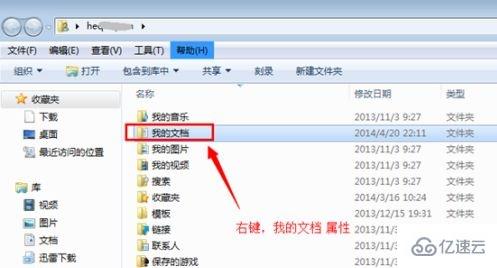
在Windows 7系统中,修改“我的文档”的存放路径是一个常见的操作。下面将详细介绍如何进行操作。
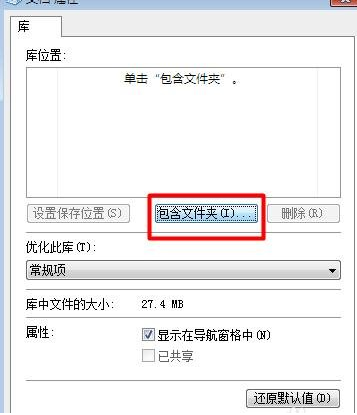
一、修改“我的文档”存放路径的必要性
在Windows系统中,默认会将“我的文档”文件夹放在用户的主目录下。但是,有时候我们可能需要更改这个存放路径,例如为了方便存储不同类型的文件或者满足特定的文件管理需求。因此,了解如何修改“我的文档”的存放路径是非常必要的。
二、修改“我的文档”存放路径的具体步骤
- 打开“我的文档”文件夹:首先,你需要打开你的Windows 7系统中的“我的文档”文件夹。可以通过双击桌面上的文件夹图标或者使用文件资源管理器来打开它。
- 进入文件夹属性设置:在打开的文件夹中,右键点击空白区域,选择“属性”。这将打开一个属性窗口,你可以在这里查看和修改文件夹的详细信息。
- 修改存放路径:在文件夹属性窗口中,找到“位置”选项卡。在该选项卡下,你可以看到当前的存放路径。如果你需要更改这个路径,可以点击“移动”按钮,然后选择一个新的路径。注意,移动文件夹需要管理员权限,所以如果你没有足够的权限,可能需要联系管理员进行操作。
- 保存更改:完成路径修改后,记得保存更改。可以通过点击窗口右上角的保存按钮或者按下快捷键(具体取决于你的操作系统和版本)来保存你的更改。
三、注意事项
- 在修改文件夹路径时,请确保新的路径是正确的,并且符合你的需求。如果不确定,可以咨询专业的电脑技术人员或者查阅相关的系统文档。
- 在进行文件管理操作时,请务必注意数据的安全性和完整性。避免将重要的文件放在不安全的路径下,以免丢失或者被他人访问。
总之,修改Windows 7中的“我的文档”存放路径是一个相对简单的操作。只需要按照上述步骤进行操作即可。通过了解这些步骤,你可以更好地管理你的文件,满足不同的文件管理需求。
标签:
- 关键词: 1.Windows7 2.我的文档 3.存放路径 4.修改必要性 5.步骤

